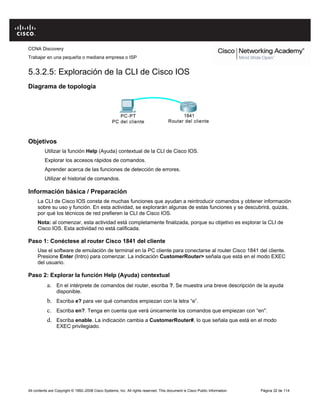Weitere ähnliche Inhalte
Ähnlich wie Practicas (20)
Mehr von Eduardo Sanchez Piña
Mehr von Eduardo Sanchez Piña (20)
Kürzlich hochgeladen (20)
Practicas
- 1. CCNA Discovery
Trabajar en una pequeña o mediana empresa o ISP
All contents are Copyright © 1992–2008 Cisco Systems, Inc. All rights reserved. This document is Cisco Public Information Página 32 de 114
5.3.2.5: Exploración de la CLI de Cisco IOS
Diagrama de topología
Objetivos
Utilizar la función Help (Ayuda) contextual de la CLI de Cisco IOS.
Explorar los accesos rápidos de comandos.
Aprender acerca de las funciones de detección de errores.
Utilizar el historial de comandos.
Información básica / Preparación
La CLI de Cisco IOS consta de muchas funciones que ayudan a reintroducir comandos y obtener información
sobre su uso y función. En esta actividad, se explorarán algunas de estas funciones y se descubrirá, quizás,
por qué los técnicos de red prefieren la CLI de Cisco IOS.
Nota: al comenzar, esta actividad está completamente finalizada, porque su objetivo es explorar la CLI de
Cisco IOS. Esta actividad no está calificada.
Paso 1: Conéctese al router Cisco 1841 del cliente
Use el software de emulación de terminal en la PC cliente para conectarse al router Cisco 1841 del cliente.
Presione Enter (Intro) para comenzar. La indicación CustomerRouter> señala que está en el modo EXEC
del usuario.
Paso 2: Explorar la función Help (Ayuda) contextual
a. En el intérprete de comandos del router, escriba ?. Se muestra una breve descripción de la ayuda
disponible.
b. Escriba e? para ver qué comandos empiezan con la letra “e”.
c. Escriba en?. Tenga en cuenta que verá únicamente los comandos que empiezan con “en".
d. Escriba enable. La indicación cambia a CustomerRouter#, lo que señala que está en el modo
EXEC privilegiado.
- 2. CCNA Discovery
Trabajar en una pequeña o mediana empresa o ISP
All contents are Copyright © 1992–2008 Cisco Systems, Inc. All rights reserved. This document is Cisco Public Information Página 33 de 114
Paso 3: Explorar las teclas de acceso rápido de comandos de Cisco IOS
Si escribe letras que son exclusivas de un comando y luego presiona la tecla Tab, la CLI automáticamente
deletrea el comando completo.
a. Escriba c en la indicación CustomerRouter# y presione la tecla Tab. Debido a que “c” en sí misma
no es exclusiva de un solo comando, nada sucede.
b. Ahora agregue “onf” a la “c" y presione la tecla Tab. Debido a que esta secuencia de letras
es exclusiva del comando configure, la CLI automáticamente completa la entrada del comando.
c. Ahora escriba ? después de “configure”. Aparecerá la lista de parámetros y opciones para el
comando configure. Las letras <cr> en el resultado indican que no existen otros parámetros
que puedan agregarse al comando configure en este modo. En este ejemplo, la CLI muestra
que puede usar terminal con el comando configure. configure terminal.
Paso 4: Explorar las funciones de detección de errores
a. En la indicación CustomerRouter#, escriba con y presione Enter (Intro). El resultado
% Ambiguous command: "con" indica que éste es un comando incompleto.
b. En la petición de entrada de comandos del router, escriba configure trminal y luego presione
Enter (Intro). Asegúrese de ingresar el comando con el error ortográfico. La CLI de Cisco IOS
no reconoce el comando e indica un error con el marcador ^.
Paso 5: Recuperar comandos ejecutados anteriormente
a. Los comandos utilizados anteriormente se almacenan en el búfer del historial. Para recuperar el último
comando escrito, presione Ctrl-P. Aparecerá el comando en la indicación de comando del router.
b. Desplácese a través de los comandos del búfer del historial presionando Ctrl-P reiteradas veces
y luego, presione Ctrl-N para avanzar a través del búfer del historial. También pueden usarse
las teclas de flecha arriba y abajo para recuperar comandos del búfer del historial.
c. Para ver los 10 últimos comandos ingresados, ejecute el comando show history.
Reflexión
a. Mencione dos comandos de la CLI de Cisco IOS que están disponibles desde la indicación
CustomerRouter# pero que no están disponibles desde la indicación CustomerRouter>.
Sugerencia: escriba enable para cambiar la indicación CustomerRouter# y escriba disable para
regresar a la indicación CustomerRouter>.
b. ¿Qué indica <cr> al final de una lista de comandos después de que ha solicitado ayuda?
- 3. CCNA Discovery
Trabajar en una pequeña o mediana empresa o ISP
All contents are Copyright © 1992–2008 Cisco Systems, Inc. All rights reserved. This document is Cisco Public Information Página 34 de 114
5.3.3.3: Uso de comandos show de Cisco IOS
Diagrama de topología
Objetivos
Usar los comandos show de Cisco IOS.
Información básica / Preparación
Los comandos show de Cisco IOS se usan en gran medida cuando se trabaja con equipos Cisco.
En esta práctica de laboratorio, deberá usar los comandos show en un router ubicado en un ISP.
Nota: al comenzar, esta actividad está completamente finalizada, porque su objetivo es explorar los
comandos show de Cisco IOS. Esta actividad no está calificada.
Paso 1: Conectar al router Cisco 1841 del ISP
Use el software de emulación de terminal en la PC del ISP para conectarse al router Cisco 1841.
La indicación ISPRouter> señala que está en el modo EXEC del usuario. A continuación, escriba enable
en la petición de entrada. La indicación ISPRouter# señala que está en el modo EXEC privilegiado.
Paso 2: Explorar los comandos show
Utilice la información que muestran estos comandos show para responder preguntas en la sección Reflexión.
a. Escriba show arp.
b. Escriba show flash.
c. Escriba show ip route.
d. Escriba show interfaces.
e. Escriba show protocols.
f. Escriba show users.
g. Escriba show version.
- 4. CCNA Discovery
Trabajar en una pequeña o mediana empresa o ISP
All contents are Copyright © 1992–2008 Cisco Systems, Inc. All rights reserved. This document is Cisco Public Information Página 35 de 114
Reflexión
a. ¿Por qué debe estar en el modo EXEC privilegiado para explorar los comandos show
de Cisco IOS que se usaron en esta actividad?
La respuesta varía. Debe estar en el modo EXEC privilegiado porque el comando show arp
no está disponible en el modo EXEC del usuario.
b. ¿Cuánta memoria flash se indica?
Esta cantidad variará. Una cantidad típica es de 32768 kb de memoria flash en el sistema
de la tarjeta procesadora.
c. ¿Cuál de las siguientes direcciones está dividida en subredes?
209.165.201.0
209.165.201.1
209.165.201.10
d. ¿Qué interfaz se encuentra activa y en funcionamiento?
Serial0/1/0
FastEthernet0/1
FastEthernet0/0
VLAN1
- 5. CCNA Discovery
Trabajar en una pequeña o mediana empresa o ISP
All contents are Copyright © 1992–2008 Cisco Systems, Inc. All rights reserved. This document is Cisco Public Information Página 36 de 114
5.3.4.4: Cómo realizar una configuración inicial del router
Diagrama de topología
Objetivos
Configurar el nombre de host del router.
Configurar las contraseñas.
Configurar los mensajes de aviso.
Verificar la configuración del router.
Información básica / Preparación
En esta actividad, utilizará la CLI de Cisco IOS para aplicar una configuración inicial a un router, que incluye
el nombre de host, contraseñas, un mensaje del día (MOTD, message of the day) y otros parámetros básicos.
Nota: algunos de estos pasos no están calificados por Packet Tracer.
Paso 1: Configurar el nombre de host del router
a. En la PC del cliente, use el software de emulación de terminal para conectarse a la consola del ISR
Cisco 1841 del cliente.
b. Configure el nombre de host en el router como CustomerRouter con los siguientes comandos:
Router>enable
Router#configure terminal
Router(config)#hostname CustomerRouter
Paso 2: Configurar la contraseña de modo privilegiado y secret
a. En el modo de configuración global, configure la contraseña como cisco.
CustomerRouter(config)#enable password cisco
- 6. CCNA Discovery
Trabajar en una pequeña o mediana empresa o ISP
All contents are Copyright © 1992–2008 Cisco Systems, Inc. All rights reserved. This document is Cisco Public Information Página 37 de 114
b. Configure una contraseña privilegiada encriptada como cisco123 con el comando secret.
CustomerRouter(config)#enable secret cisco123
Paso 3: Configurar la contraseña de consola
a. En el modo de configuración global, cambie al modo de configuración de línea para especificar
la línea de consola
CustomerRouter(config)#line console 0
b. Configure la contraseña como cisco123, establezca que la contraseña se ingrese al iniciar sesión
y luego, salga del modo de configuración de línea.
CustomerRouter(config-line)#password cisco123
CustomerRouter(config-line)#login
CustomerRouter(config-line)#exit
CustomerRouter(config)#
Paso 4: Configurar la contraseña de VTY para permitir el acceso Telnet al router
a. En el modo de configuración global, cambie al modo de configuración de línea para
especificar las líneas VTY.
CustomerRouter(config)#line vty 0 4
b. Configure la contraseña en cisco123, establezca que la contraseña se ingrese al iniciar sesión;
luego, ejecute el comando exit para salir del modo de configuración de línea. Por último, salga
de la sesión de configuración.
CustomerRouter(config-line)#password cisco123
CustomerRouter(config-line)#login
CustomerRouter(config-line)#exit
CustomerRouter(config)#
Paso 5: Configure la encriptación de la contraseña, un mensaje MOTD y desactive la búsqueda
de servidores de dominio
a. Por el momento, las contraseñas de línea y la contraseña de enable aparecen en texto sin
cifrar cuando muestra la configuración en ejecución. Verifique esto ingresando el comando
show running-config.
Para evitar el riesgo de seguridad de que alguna persona que se encuentre cerca suyo lea las
contraseñas, encripte todas las contraseñas de texto sin cifrar.
CustomerRouter(config)#service password-encryption
Vuelva a utilizar el comando show running-config para verificar que las contraseñas estén
encriptadas.
- 7. CCNA Discovery
Trabajar en una pequeña o mediana empresa o ISP
All contents are Copyright © 1992–2008 Cisco Systems, Inc. All rights reserved. This document is Cisco Public Information Página 38 de 114
b. Para proporcionar una advertencia cuado alguien intenta conectarse al router, configure un
mensaje MOTD.
CustomerRouter(config)#banner motd $Authorized Access Only!$
c. Pruebe el mensaje y las contraseñas. Para desconectarse del router, ejecute el comando exit dos
veces. El mensaje aparece antes de la solicitud de contraseña. Para volver a conectarse al router,
ingrese la contraseña.
d. Es posible que haya observado que al ingresar un comando incorrecto en el intérprete de comandos
de EXEC privilegiado o del usuario, el router realiza una pausa mientras intenta ubicar la dirección IP
de la palabra ingresada en forma incorrecta. Por ejemplo, este resultado indica lo que sucede
cuando se escribe el comando enable incorrectamente.
CustomerRouter>emable
Translating "emable"...domain server (255.255.255.255)
Para evitar que esto suceda, utilice el siguiente comando a fin de detener todas las búsquedas
de DNS en la CLI del router.
CustomerRouter(config)#no ip domain-lookup
e. Guarde la configuración en ejecución en la configuración de inicio.
CustomerRouter(config)#end
CustomerRouter#copy run start
Paso 6: Verificar la configuración
a. Finalice la sesión de terminal con el router Cisco 1841 del cliente.
b. Inicie sesión en el router Cisco 1841 del cliente. Introduzca la contraseña de consola cuando
se solicite.
c. Navegue hasta el modo EXEC privilegiado. Introduzca la contraseña EXEC privilegiada cuando
se solicite.
d. Haga clic en el botón Check Results (Verificar resultados) en la parte inferior de esta ventana
de instrucciones para verificar su trabajo.
Reflexión
a. ¿Qué comandos de la CLI de Cisco IOS utilizó más?
¿De qué manera pueden protegerse más las contraseñas del router del cliente?
- 8. CCNA Discovery
Trabajar en una pequeña o mediana empresa o ISP
All contents are Copyright © 1992–2008 Cisco Systems, Inc. All rights reserved. This document is Cisco Public Information Página 39 de 114
5.3.5.4: Configuración de las interfaces serial y Ethernet
Diagrama de topología
Objetivos
Configurar una interfaz Ethernet LAN.
Configurar una interfaz serial WAN.
Verificar las configuraciones de la interfaz.
Información básica / Preparación
En esta actividad, deberá configurar la interfaz Ethernet LAN y la interfaz serial WAN en un router Cisco 1841
del cliente.
Paso 1: Configure la interfaz Ethernet LAN
a. Use el software de emulación de terminal en la PC cliente para conectarse al router Cisco 1841
del cliente. Escriba cisco para la contraseña de consola.
b. Ingrese al modo EXEC privilegiado utilizando cisco123 para la contraseña EXEC privilegiada.
La indicación CustomerRouter# señala que está en el modo EXEC privilegiado.
c. Ingrese el modo de configuración global. La indicación CustomerRouter(config)# señala que está en
el modo de configuración global.
d. Identifique qué interfaz LAN se debe configurar con una dirección IP. Para configura una interfaz
Fast Ethernet, use este comando:
CustomerRouter(config)#interface FastEthernet 0/0
e. Agregue una descripción a la interfaz.
CustomerRouter(config-if)#description Connected to CustomerSwitch
- 9. CCNA Discovery
Trabajar en una pequeña o mediana empresa o ISP
All contents are Copyright © 1992–2008 Cisco Systems, Inc. All rights reserved. This document is Cisco Public Information Página 40 de 114
f. Especifique la dirección IP y la máscara de subred para la interfaz.
CustomerRouter(config-if)#ip address 192.168.1.1 255.255.255.0
g. Asegúrese de que la interfaz esté habilitada.
CustomerRouter(config-if)#no shutdown
h. Salga del modo de configuración de interfaz.
CustomerRouter(config-if)#end
Paso 2: Verificar las configuraciones de la interfaz LAN
Use el comando show ip route para verificar la configuración. Éste es un ejemplo parcial del resultado.
CustomerRouter#show ip route
<output omitted>
Gateway of last resort is not set
C 192.168.1.0/24 is directly connected, FastEthernet0/0
Paso 3: Configurar la interfaz Serial WAN
Consulte el diagrama en el área de espacio de trabajo de Packet Tracer y los comandos utilizados en
el Paso 1 para configurar la interfaz serial WAN en el router del cliente.
Sugerencia: recuerde los comandos de ayuda de la CLI de Cisco IOS para configurar la interfaz.
a. Ingrese el modo de configuración global.
b. Identifique la interfaz serial que se debe configurar.
c. Describa la interfaz. (Conectada al ISP)
d. Especifique la máscara de subred y la dirección IP de la interfaz. (209.165.200.225 255.255.255.224)
e. Asegúrese de que la interfaz esté habilitada.
f. Finalice el modo de configuración de interfaz.
Paso 4: Verificar las configuraciones de la interfaz
a. Use el comando show run para verificar la configuración. Éste es un ejemplo parcial del resultado.
CustomerRouter#show run
...
!
interface FastEthernet0/0
description Connected to CustomerSwitch
ip address 192.168.1.1 255.255.255.0
duplex auto
speed auto
!
- 10. CCNA Discovery
Trabajar en una pequeña o mediana empresa o ISP
All contents are Copyright © 1992–2008 Cisco Systems, Inc. All rights reserved. This document is Cisco Public Information Página 41 de 114
interface FastEthernet0/1
no ip address
duplex auto
speed auto
shutdown
!
interface Serial0/1/0
description Connected to ISP
ip address 209.165.200.225 255.255.255.224
!
b. Use el comando ping para verificar la conectividad a la interfaz WAN en el router del ISP. Éste es un
ejemplo parcial del resultado.
CustomerRouter#ping 209.165.200.226
Type escape sequence to abort.
Sending 5, 100-byte ICMP Echos to 209.165.200.226, timeout is 2
seconds:
!!!!!
Success rate is 100 percent (5/5), round-trip min/avg/max = 35/37/47 ms
c. Use el comando ping para verificar la conectividad al switch del cliente. Éste es un ejemplo parcial
del resultado.
CustomerRouter#ping 192.168.1.1
Type escape sequence to abort.
Sending 5, 100-byte ICMP Echos to 192.168.1.1, timeout is 2 seconds:
!!!!!
Success rate is 100 percent (5/5), round-trip min/avg/max = 0/5/12 ms
Paso 5: Guardar la configuración
a. En el modo EXEC privilegiado, guarde la configuración en ejecución en la configuración de inicio.
CustomerRouter#copy run start
b. Haga clic en el botón Check Results (Verificar resultados) en la parte inferior de esta ventana
de instrucciones para verificar su trabajo.
Reflexión
a. Cuando hace ping a la dirección IP LAN del router del ISP, ¿qué sucede y cuál es el motivo?
b. ¿En cuáles de los siguientes modos de de la CLI de Cisco IOS debe estar para configurar la
descripción de una interfaz?
CustomerRouter#
CustomerRouter>
CustomerRouter(config)#
CustomerRouter(config-if)#
c. Se ha configurado la interfaz Fast Ethernet 0/0 con el comando no shutdown y se ha verificado
la configuración. Sin embargo, cuando se reinició el router, la interfaz estaba desactivada. Se
reconfiguró la interfaz Fast Ethernet 0/0 y se verificó el funcionamiento de la configuración.
Explique los motivos más probables de lo sucedido.
- 11. CCNA Discovery
Trabajar en una pequeña o mediana empresa o ISP
All contents are Copyright © 1992–2008 Cisco Systems, Inc. All rights reserved. This document is Cisco Public Information Página 42 de 114
5.3.6.2: Configuración de una ruta predeterminada
Diagrama de topología
Objetivos
Configurar una ruta predeterminada en un router.
Información básica / Preparación
En esta actividad, deberá configurar una ruta predeterminada en el router Cisco 1841 del cliente.
La configuración de la ruta predeterminada utiliza la dirección IP WAN en el router Cisco 1841 del ISP.
Éste es el router del siguiente salto desde el router Cisco 1841 del cliente.
Paso 1: Verificar la posibilidad de conexión desde CustomerRouter a la dirección IP LAN en el
router del ISP
a. Use el software de emulación de terminal en la PC cliente para conectarse al router Cisco 1841 del
cliente. Use cisco123 para la contraseña de consola.
b. Use el comando ping para verificar si se puede realizar la conexión con la dirección IP LAN
209.165.201.1 en el router del ISP desde CustomerRouter.
CustomerRouter>ping 209.165.201.1
Type escape sequence to abort.
Sending 5, 100-byte ICMP Echos to 209.165.201.1, timeout is 2 seconds:
.....
Success rate is 0 percent (0/5)
Paso 2: Configurar la ruta predeterminada
a. Ingrese al modo EXEC privilegiado utilizando la contraseña cisco. La indicación CustomerRouter#
señala que está en el modo EXEC privilegiado.
b. Ingrese el modo de configuración global. La indicación CustomerRouter(config)# señala que está en
el modo de configuración global.
- 12. CCNA Discovery
Trabajar en una pequeña o mediana empresa o ISP
All contents are Copyright © 1992–2008 Cisco Systems, Inc. All rights reserved. This document is Cisco Public Information Página 43 de 114
c. Configure la ruta predeterminada utilizando la dirección IP WAN del ISP como dirección IP del
siguiente salto.
CustomerRouter(config)#ip route 0.0.0.0 0.0.0.0 209.165.200.226
CustomerRouter(config)#end
Paso 3: Verificar la configuración predeterminada del router
a. Use el comando show ip route para verificar la configuración de la ruta predeterminada. Éste es un
ejemplo parcial del resultado.
CustomerRouter#show ip route
Codes: C - connected, S - static,...
Gateway of last resort is 209.165.200.226 to network 0.0.0.0
C 192.168.1.0/24 is directly connected, FastEthernet0/0
209.165.200.0/27 is subnetted, 1 subnets
C 209.165.200.224 is directly connected, Serial0/1/0
S* 0.0.0.0/0 [1/0] via 209.165.200.226
b. Use el comando ping para verificar la conectividad con la dirección IP LAN en el router del ISP.
CustomerRouter#ping 209.165.201.1
Type escape sequence to abort.
Sending 5, 100-byte ICMP Echos to 209.165.201.1, timeout is 2 seconds:
!!!!!
Success rate is 100 percent (5/5), round-trip min/avg/max = 22/25/34 ms
Paso 4: Guardar la configuración
a. En el modo EXEC privilegiado, guarde la configuración en ejecución en la configuración de inicio.
CustomerRouter#copy run start
b. Haga clic en el botón Check Results (Verificar resultados) en la parte inferior de esta ventana de
instrucciones para verificar su trabajo.
Reflexión
Ahora puede acceder a la red ISP completa. Tome nota de algunas consideraciones y problemas sobre
esta configuración para analizarlos con sus compañeros. Se puede empezar por estas dos preguntas:
¿Es probable que este tipo de acceso a la LAN del ISP ocurra en una situación real?
¿Por qué la actividad de los estudiantes ha sido configurada para permitir este tipo de acceso?
- 13. CCNA Discovery
Trabajar en una pequeña o mediana empresa o ISP
All contents are Copyright © 1992–2008 Cisco Systems, Inc. All rights reserved. This document is Cisco Public Information Página 44 de 114
5.3.7.2: Configuración de un router Cisco como servidor de DHCP
Diagrama de topología
Objetivos
Configurar el router ISR Cisco 1841 del cliente como servidor de DHCP.
Información básica / Preparación
En está actividad, continuará configurando el router ISR Cisco 1841 para la red del cliente configurando el
servicio DHCP. El cliente cuenta con varias estaciones de trabajo que deben configurarse automáticamente
con direcciones IP en la subred local y las opciones de DHCP apropiadas para permitir el acceso a Internet.
El pool de CDP utilizará la red 192.168.1.0/24 pero se excluyeron las primeras 49 direcciones. Además,
deberán configurarse el gateway predeterminado y el servidor DNS como 192.168.1.1 y 192.168.1.10.
Para esta actividad, las contraseñas EXEC privilegiada y del usuario son cisco.
Nota: Packet Tracer actualmente no admite las opciones de nombre de dominio ni de período de alquiler.
Esas opciones no se utilizan en esta actividad.
Paso 1: Configurar un servicio de DHCP
a. Desde la estación de trabajo del cliente, use un cable de consola y un software de emulación de
terminal para conectarse a la consola del ISR Cisco 1841 del cliente.
b. Conéctese a la consola del ISR Cisco 1841 e ingrese al modo de configuración global.
c. Antes de crear el pool de DHCP, configure las direcciones que se excluyen. El rango es de
192.168.1.1 a 192.168.1.49.
CustomerRouter(config)#ip dhcp excluded-address 192.168.1.1
192.168.1.49
- 14. CCNA Discovery
Trabajar en una pequeña o mediana empresa o ISP
All contents are Copyright © 1992–2008 Cisco Systems, Inc. All rights reserved. This document is Cisco Public Information Página 45 de 114
d. Cree un pool de DHCP denominado pool1.
CustomerRouter(config)#ip dhcp pool pool1
e. Defina el rango de direcciones de red para el pool de DHCP.
CustomerRouter(dhcp-config)#network 192.168.1.0 255.255.255.0
f. Defina el servidor DNS como 192.168.1.10.
CustomerRouter(dhcp-config)#dns-server 192.168.1.10
g. Defina el gateway predeterminado como 192.168.1.1.
CustomerRouter(dhcp-config)#default-router 192.168.1.1
h. Agregue un rango de exclusión de 192.168.1.1 a 192.168.1.49 para el pool de DHCP.
CustomerRouter(dhcp-config)#exit
CustomerRouter(config)#ip dhcp excluded-address 192.168.1.1
192.168.1.49
i. Salga del terminal.
Paso 2: Verificar la configuración del DHCP
a. Desde la estación de trabajo del cliente, abra la ventana Command Prompt (Intérprete de comandos).
b. Escriba ipconfig /release para que aparezca la dirección IP actual.
c. Escriba ipconfig /renew para solicitar una nueva dirección IP en la red local.
d. Verifique que la dirección IP haya sido asignada correctamente haciendo ping a la dirección IP LAN
del ISR Cisco 1841.
e. Haga clic en el botón Check Results (Verificar resultados) en la parte inferior de esta ventana de
instrucciones para verificar su trabajo.
Reflexión
a. ¿Cuál es el propósito del DHCP en la red del cliente?
b. ¿Cuál es la dirección IP asignada a la estación de trabajo después de que su dirección IP se renueva?
c. ¿Qué otras opciones de DHCP pueden definirse en el router ISR Cisco 1841 que no se configuran
en esta actividad?